Hoe u de helderheidbalk op Samsung-telefoons met Android altijd laat zien Running Nougat

Als u een modern (ish) Samsung-apparaat heeft waarop Nougat wordt uitgevoerd (zoals de Galaxy S7 of S8), dan je hebt waarschijnlijk gemerkt dat er veel is veranderd sinds de Marshmallow is gebouwd. Een van deze dingen, hoewel klein, is nog steeds iets dat veel mensen kunnen missen: het ontbreken van een aanhoudende helderheidsbalk.
GERELATEERD: De beste (en slechtste) dingen over de Samsung Galaxy S8
Nu , begrijp me hier niet verkeerd - de helderheidsbalk is er nog steeds, maar er zijn een paar stappen nodig om er nu echt uit te komen. Als dit iets is dat u veel gebruikt, kan het behoorlijk vervelend zijn. Ga als volgt te werk om het te repareren.
Trek eerst het meldingsscherm twee keer omlaag, waardoor het paneel Snelle instellingen en de helderheidsbalk zichtbaar worden. Zie die kleine pijl aan het einde van de helderheidsbalk? Geef het een tik.
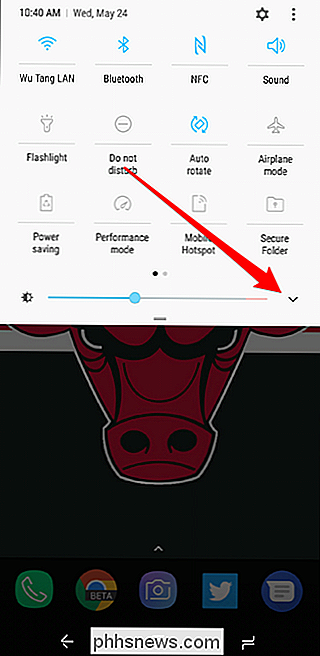
Dit opent een menu met een paar schakelaars: Auto Brightness en Show Control on Top. Zet de laatste op 'aan' en tik vervolgens op 'Gereed'.
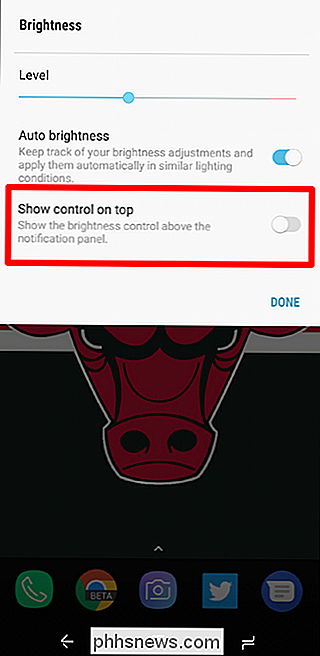
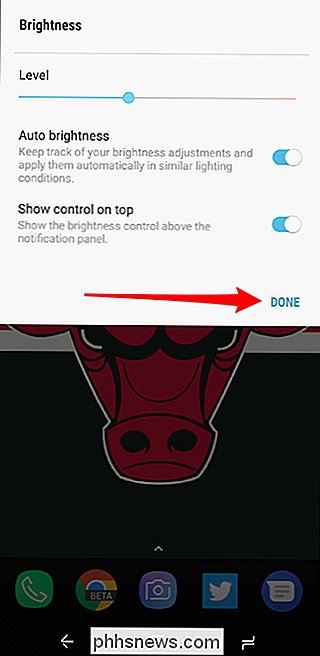
Boom - net zo zal de helderheidsbalk helemaal bovenaan het meldingenpaneel verschijnen, net onder de korte lijst met snelle schakelaars. Graag gedaan.


Meerdere pc's bedienen met één toetsenbord Synergy gebruiken
Als u meerdere Windows-machines op uw bureau gebruikt, bent u waarschijnlijk moe van het wisselen tussen toetsenborden en muizen. Er zijn hardware-oplossingen: KVM-switches, die gebruikmaken van meerdere in- en uitgangen om fysieke muizen en toetsenborden te delen. Synergy, een programma dat hetzelfde doet via een netwerk, is een elegantere oplossing en het werkt met Windows, MacOS en Linux.

Twitter-hoogtepunten van Pestering stoppen met niet-gerelateerde meldingen
Sociale netwerken proberen u steeds meer 'bezig te houden' met hun service en onlangs heeft Twitter een nieuwe truc geïntroduceerd: Hoogtepunten meldingen. Hoogtepunten zijn, in theorie, inhoud die Twitter denkt te willen zien vanwege een geheim algoritme. Als een paar mensen die je volgt allemaal dezelfde link delen of een gesprek hebben, kun je een melding krijgen, zoals hieronder, om je daarover te informeren, zelfs als je zelf geen interactie met de tweet had.



